Hvis du har brukt et offentlig MicrosoftSharePoint-område, vil det snart bli slettet. Hvis du fortsatt vil ha et offentlig område, må du opprette et nytt. GoDaddy og Wix.com slår seg sammen med Microsoft for å tilby spesialrabatter til Microsoft 365-kunder.
Vær oppmerksom på at Microsoft Kundestøtte ikke tilbyr hjelp til å overføre innhold til et nytt offentlig område.
Lagre innhold du vil beholde fra det gjeldende offentlige SharePoint-området
Lagre tekst fra området:
-
Åpne området i en nettleser og merk teksten.
-
Høyreklikk på teksten, og velg Kopier (eller trykk på CTRL+C).
-
Åpne Notisblokk, og velg Rediger > Lim inn (eller trykk på CTRL+V). Når du lagrer tekst i Notisblokk, fjernes formateringen, noe som vil forhindre problemer med formatering når du limer inn teksten på det nye området.
Hvis du ikke har sikkerhetskopier av bildene på området, høyreklikk på dem og klikk på Lagre bilde som eller Lagre foto som (avhengig av hvilken nettleser du bruker).
Kopiere innhold til et nytt GoDaddy-nettsted
Du kan kjøpe et rabattert abonnement ved å gå til GoDaddy fra GoDaddy-koblingen for partnere i Office 365.
Hvis du trenger hjelp med å kopiere nettstedet til GoDaddy, kontakter du kundestøtte for GoDaddy.
GoDaddy gir detaljert hjelp for å lære deg hvordan du arbeider med nettstedsbyggeren.
Kopiere innhold til et nytt Wix-nettsted
Du kan kjøpe et rabattert abonnement ved å gå til Wix.com fra Wix.com-koblingen for partnere i Office 365.
Hvis du trenger hjelp med å kopiere nettstedet til Wix.com, kontakter du kundestøtte for Wix.com.
Wix gir detaljert hjelp for å lære deg hvordan du arbeider med nettstedsbyggeren deres. For å komme i gang bør du:
Endre adressen til nettstedet for å bruke ditt eget domenenavn (GoDaddy og Wix.com)
Når du er ferdig med å utforme nettstedet ditt hos GoDaddy eller Wix.com, kan du konfigurere nettadressen med ditt eget domenenavn, slik at brukere enkelt kan finne nettstedet, for eksempel www.contoso.no.
Hvis du trenger hjelp til å gjennomføre disse trinnene, kan du kontakte kundestøtte hos GoDaddy eller Wix.com.
GoDaddy
Når du logger på, oppgir du det domenenavnet som skal brukes når du publiserer nettstedet.
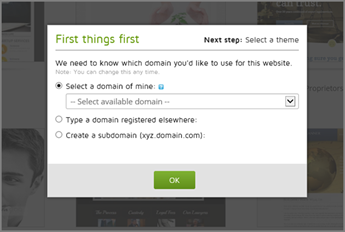
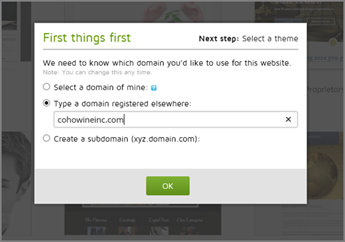
Hvis Microsoft 365 administrerer DNS-postene for domenet, fungerer dette automatisk når du velger å publisere nettstedet.
Hvis du administrerer DNS for domenet utenfor Microsoft 365, følger du disse trinnene for å konfigurere domenet for bruk sammen med GoDaddy-nettstedet.
Wix.com
Hvis Microsoft 365 administrerer DNS-postene for domenet, fungerer dette automatisk når du velger å publisere nettstedet.
Hvis du administrerer DNS for domenet utenfor Microsoft 365, må du legge til tre DNS-poster for domenet på domenets DNS-vert for å konfigurere nettstedet med ditt domene:
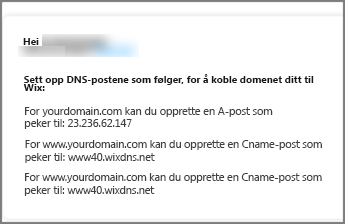
Wix gir trinnene for å legge til DNS-postene hos en rekke populære domeneregistratorer. Velg fremgangsmåten for Peking, ikke alternativet Navneservere.
Hvis du ombestemmer deg, kan du oppheve publiseringen av nettstedet.










